Obsidian 插件:Footnote Shortcut
概述
方便你增加脚注更加方便,可以通过快捷键快速在脚注和脚注解释内容之间快速切换。
插件名片
效果&特性
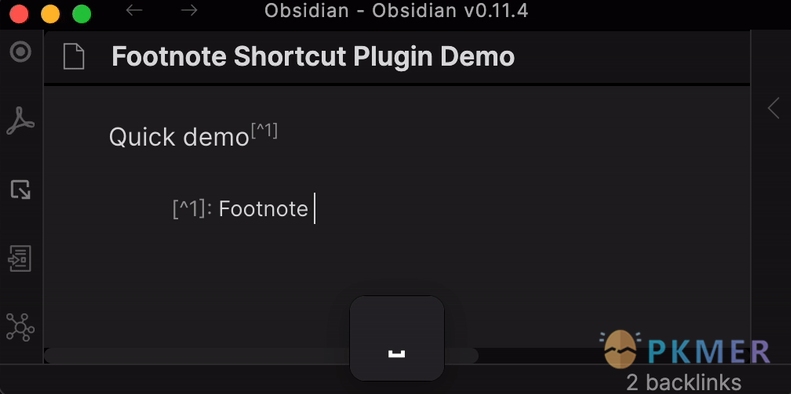
此插件:
- 在文本中插入一个新的编号脚注标记(例如
[^1]),并自动递增索引 - 在文本中插入一个新的命名脚注标记(例如
[^Citation]) - 在文本底部添加相应的脚注详细信息(例如
[^1]:或[^Citation]:) - 将光标放置在您可以快速填写详细信息的位置
- 从脚注跳转到脚注详细信息
- 从脚注详细信息返回到脚注

使用
安装并激活此插件后,您仍然需要设置您的热键。这很简单和快速:
设置 -> 热键 -> 搜索"Footnote" -> 自定义命令 -> 您喜欢的热键
我个人使用:
- Alt+0 作为我的自动编号脚注热键
- Alt+- 作为我的命名脚注热键

编号脚注
场景:不存在之前的编号脚注(例如“[^1]”)
- 假设我的光标在我想要存在编号脚注的位置(例如
Foo bar baz▊) - 当我按下“自动编号脚注热键”
- 那么一个新的脚注标记(例如
[^1])会插入到我的光标所在的位置(例如Foo bar baz[^1]) - 并且一个新的脚注详细信息标记(例如
[^1]:)会插入到文档的最后一行 - 并且我的光标现在被放置在详细信息标记的末尾(例如
[^1]: ▊)
场景:存在之前的编号脚注(例如“[^1]”)
- 假设我的文本中有一个或多个编号脚注
- 并且我的光标在我想要插入编号脚注的位置(例如
Foo bar[^1] baz▊) - 当我按下“自动编号脚注热键”
- 那么一个新的脚注标记将插入到我的光标所在的位置,具有下一个编号索引(例如
[^2])(例如Foo bar[^1] baz[^2]) - 并且一个新的脚注详细信息标记(例如
[^2]:)将插入到文档的最后一行 - 并且我的光标现在放置在详细标记的末尾(例如
[^2]: ▊)
命名脚注
场景:添加一个命名的脚注
- 假设我的光标在我想要存在命名脚注的位置(例如
Foo bar baz▊) - 当我按下
命名脚注热键 - 那么一个空的脚注标记(例如
[^])会插入到我的光标周围(例如Foo bar baz[^▊]) - 然后,我填写我想要的名称(例如
Foo bar baz[^customName]) - 当我再次按下
命名脚注热键 - 一个匹配的脚注详细信息标记(例如
[^customName]:)会插入到文档的最后一行 - 并且我的光标现在放置在详细标记的末尾(例如
[^customName]: ▊)
通用
场景:跳转到脚注详细信息
- 假设我在脚注详细信息行上(例如
[^1]: ▊) - 当我按下“自动编号脚注热键”或“命名脚注热键”
- 那么我的光标将被放置在文本中此脚注的第一个出现之后(例如
[^1]▊)
场景:跳转回脚注
- 假设我在文本中的脚注上方或旁边(例如
[^1]▊) - 当我按下“自动编号脚注热键”或“命名脚注热键”
- 那么我的光标将被放置在脚注右侧(例如
[^1]: ▊)
已知限制或未经测试的场景
索引没有更新
在两个现有脚注之间插入新的自动编号脚注将插入下一个数字索引(例如 1, 3, 2)。
它不会根据它们的自然顺序更新索引(例如 1, 2, 3)。
Example sentence[^1] with two▊ footnotes[^2] already.
[^1]: Foo
[^2]: Bar插入后:
Example sentence[^1] with two[^3] footnotes[^2] already.
[^1]: Foo
[^2]: Bar
[^3]: Baz有关建议功能“自动重新索引脚注”,请参见下文。
未来可能的功能点子
建议使用现有的命名脚注
在添加新的命名脚注时,通过 EditorSuggest 弹出窗口提供现有脚注的建议。如果您想重复使用现有的脚注,您可以通过箭头键从建议中选择,以节省输入的时间。
在 Templater 中的自动建议演示 
自动重新索引编号的脚注
当您在一个或多个现有的编号脚注之间插入一个新的脚注时,重新索引和重新排序所有自动编号的脚注:
已经有两个脚注[^1]的示例句子▊。
[^1]: Foo
[^2]: Bar基本场景
- 假设已经有两个编号的脚注
- 当我在这两个脚注之间输入一个新的编号脚注
- 那么新的脚注索引为 “2”
- 并且之前的第二个脚注索引为 “3”
- 并且新的脚注详细信息被插入为底部的第二个条目
- 并且底部的之前第二个脚注详细信息被更新为 “3”
- 并且底部的之前第二个脚注详细信息被更新为第三个位置
已经有两个脚注[^1]的例句[^2]。
[^1]: Foo
[^2]: Baz
[^3]: Bar▊要考虑的边缘情况(” 如果…会怎样?“)
如果…在第一个脚注之前插入新的脚注会怎样?
一些带有现有注释[^1]的句子
[^1]: 详细信息如果…文本在多个地方有相同的脚注会怎样?
一些带有现有注释[^1]的句子,然后相同的▊脚注在后面再次出现[^1]。
[^1]: 详细信息如果…脚注细节分散在文本中?
一些带有现有注释的句子[^1]一些更多的文本▊
[^1]: 内联脚注细节
另一部分文本▊如果…脚注的详细信息在底部是多行的呢?
一些带有现有注释[^1]的句子一些更多的文本▊
[^1]: 跨越多行的详细信息作者阐述的开发背景
该插件基于 jacob.4ristotle 在 “Footnote Shortcut” 主题中提出的伟大想法。
用例或问题:
我使用 Obsidian 来做学校笔记、写论文等等,我发现自己经常需要添加脚注。目前,要添加一个新的脚注,我需要:
- 滚动到底部检查我已经有多少脚注
- 在笔记正文中输入 [^n],其中 n 是下一个数字
- 移动到笔记末尾,再次输入 [^n],然后添加我的引用。
建议的解决方案:
有一个快捷方式来自动化这些步骤会很方便。特别是,我设想这个快捷方式会:
使用尚未用于脚注的最小自然数 n
- 在插入点处添加
[^n]- 在笔记末尾添加
[^n]:,并将插入点移动到那里。
讨论
若阁下有独到的见解或新颖的想法,诚邀您在文章下方留言,与大家共同探讨。
反馈交流
其他渠道
版权声明
版权声明:所有 PKMer 文章如果需要转载,请附上原文出处链接。


